Sådan slår du undertekster til på Zoom

Lær hvordan du slår undertekster til på Zoom. Zooms automatiske undertekster gør det lettere at forstå opkaldsindholdet.
Hvis du skal analysere et datasæt, er Microsoft Excel det perfekte værktøj til jobbet. Du ved allerede, at Excel gemmer information i tabeller, men appens magt er inden for de værktøjer, du kan bruge til at udnytte informationen gemt i disse celler. Et af disse værktøjer er en pivottabel. Vi tog et kig på funktionen tilbage i Excel 2010 , og i Excel 2016 og nyere fortsætter vi vores kig på, hvordan du kan bruge den til at manipulere og finde datatendenser.
Opret en pivottabel i Excel
Hvad er en pivottabel?
En pivottabel er et fancy navn til sortering af information. Den er ideel til at beregne og opsummere information, som du kan bruge til at opdele store tabeller i den helt rigtige mængde information, du har brug for. Du kan bruge Excel til at oprette en anbefalet pivottabel eller oprette en manuelt. Vi ser på begge dele.
Anbefalet pivottabel
Introduceret i Excel 2013 er en anbefalet pivottabel en foruddesignet oversigt over dine data, som Excel anbefaler til dig. Du får muligvis ikke de oplysninger, du har brug for, afhængigt af dit datasæt, men det kan være praktisk til hurtig analyse. For at oprette en skal du fremhæve datakilden (det celleområde i projektmappen, der indeholder de data, du vil analysere). Vælg derefter fanen Indsæt og derefter Anbefalede pivottabeller.
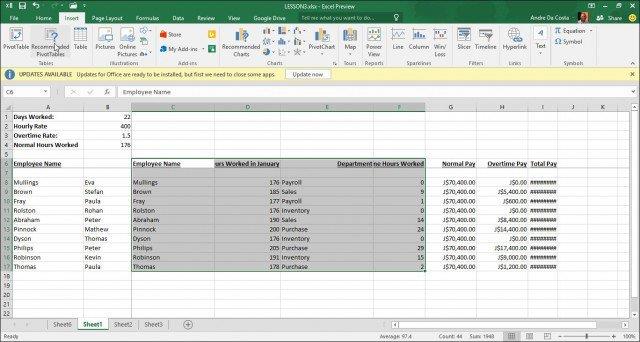
Når dialogboksen Vælg datakilde vises, skal du klikke på OK.
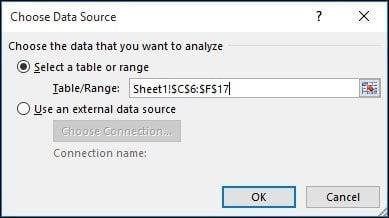
Der vises et galleri med anbefalede pivottabelstile, der giver forslag til, hvordan du måske vil analysere de valgte data. I det følgende eksempel vil jeg gå med optællingen af medarbejdernavne efter arbejdstimer i januar. Dine vil variere afhængigt af den type data, du sorterer. Klik på OK.
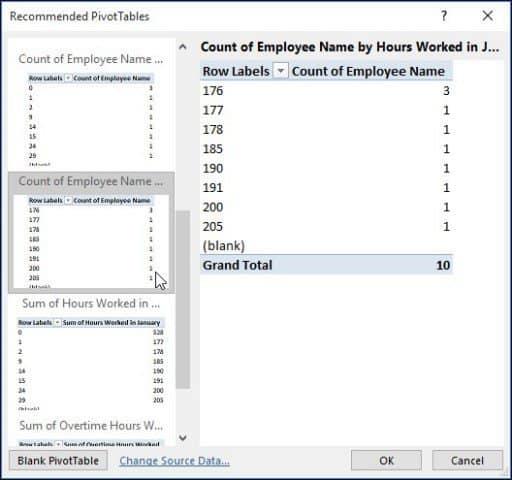
Som du kan se i nedenstående tabel, kan jeg få et indtryk af, hvor mange personer der arbejdede et vist antal timer i januar. Et scenarie som dette ville være fantastisk at se, hvem der måske arbejder hårdest, arbejder overarbejde, og fra hvilken afdeling i en virksomhed.
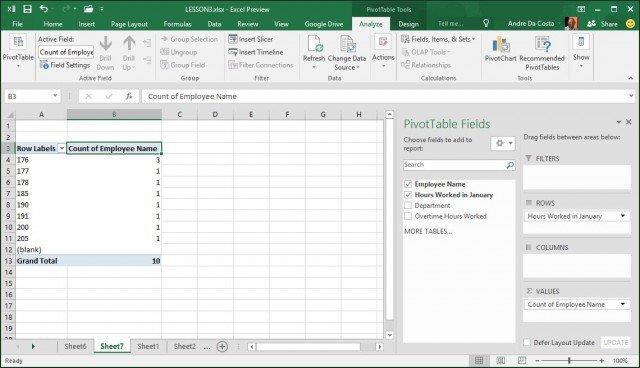
Grav ind
For at gøre det mere interessant, lad os grave videre og finde ud af, hvilken medarbejder der arbejder mest. Som du kan se, vises opgaveruden pivottabel til højre og viser yderligere værktøjer, jeg kan bruge til at sortere og filtrere. I det følgende eksempel vil jeg tilføje arbejdstimerne i januar til området Filtre og tilføje medarbejdernavnet til rækkeområdet. Når du har gjort det, vil du bemærke et nyt felt tilføjet til arket kaldet Arbejdstimer i januar .
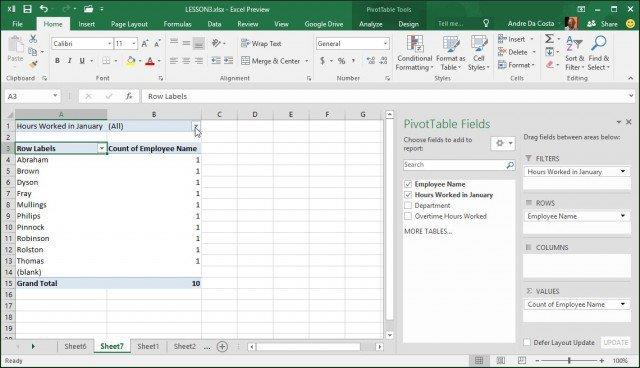
Når jeg klikker i filterboksen, kan jeg se den laveste og den højeste. Lad os vælge den højeste, som er 205, klik på OK. Så en medarbejder ved navn Philip arbejdede flest timer i januar. Det bliver ikke nemmere end det.
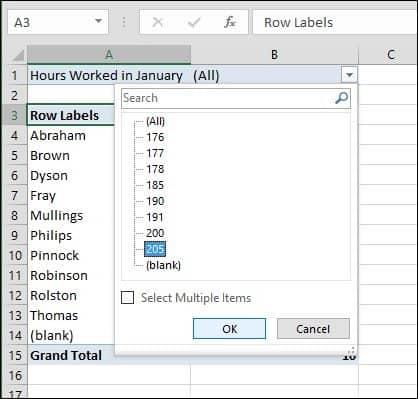
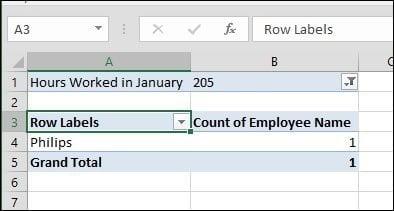
Opret en pivottabel fra bunden
Hvis du vil have mere kontrol over, hvordan din pivottabel er designet, kan du gøre det selv ved at bruge standard pivottabelværktøjet. Igen skal du vælge datakilden eller det område, hvor dataene er gemt i projektmappen, og vælg Indsæt > Pivottabel.
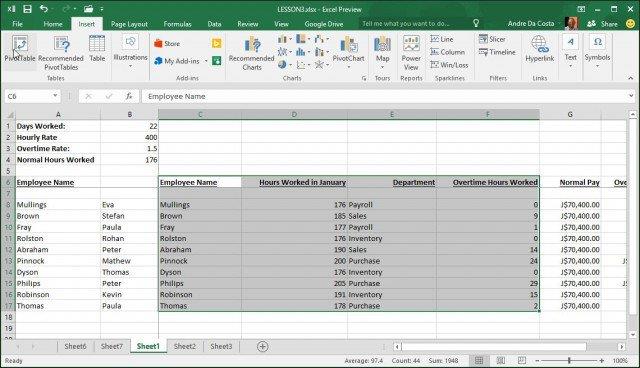
En dialogboks Opret pivottabel vises med flere muligheder. Da jeg arbejder med datakilden fra selve regnearket, forlader jeg standarden. Du kan vælge at tilføje pivottabellen til et eksisterende regneark eller et nyt. I dette tilfælde indsætter jeg det i et nyt ark.
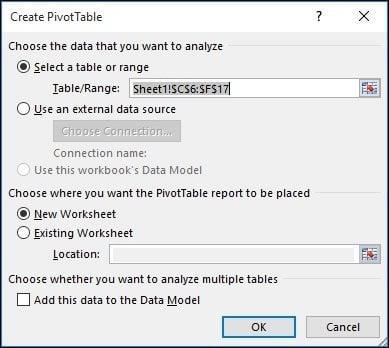
Du vil bemærke, at der vises et nyt ark med forslag til, hvad du kan gøre. I dette særlige scenarie vil jeg gerne vide, hvor mange timer der arbejdes af medarbejdere i Salg. For at gøre det bruger jeg Afdeling til at filtrere listen ned og tilføje de andre tabeller til rækkerne, såsom medarbejdernavnet og antallet af arbejdstimer.
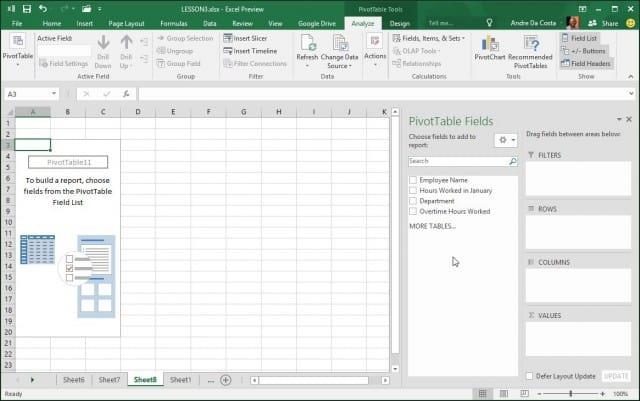
Klik på afdelingsfilteret og klik på Salg og derefter OK.
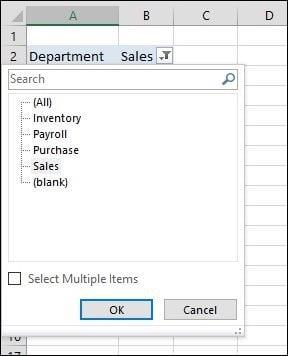
Jeg kan med det samme se, hvem der arbejdede mest. Jeg tilføjede et ekstra felt til overarbejde for yderligere at analysere de angivne oplysninger.
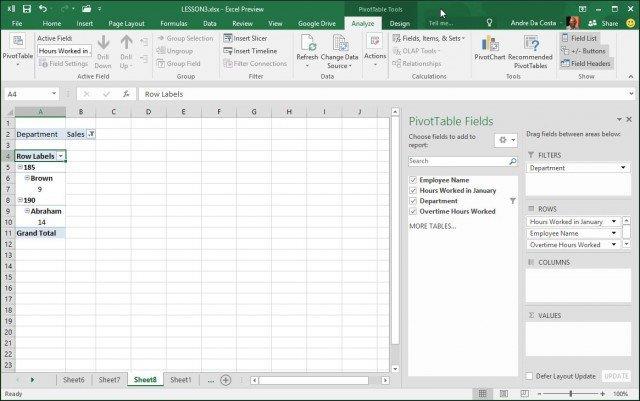
Du burde nu have en god idé om, hvor kraftfulde pivottabeller er. Og hvordan de sparer tid ved at finde den præcise information, du har brug for, med en lille indsats. For en lille mængde data kan dette være overdrevet. Men for større, mere komplekse datasæt gør det dit arbejde meget nemmere.
Lær hvordan du slår undertekster til på Zoom. Zooms automatiske undertekster gør det lettere at forstå opkaldsindholdet.
Modtager fejludskrivningsmeddelelse på dit Windows 10-system, følg derefter rettelserne i artiklen og få din printer på sporet...
Du kan nemt besøge dine møder igen, hvis du optager dem. Sådan optager og afspiller du en Microsoft Teams-optagelse til dit næste møde.
Når du åbner en fil eller klikker på et link, vil din Android-enhed vælge en standardapp til at åbne den. Du kan nulstille dine standardapps på Android med denne vejledning.
RETTET: Entitlement.diagnostics.office.com certifikatfejl
For at finde ud af de bedste spilsider, der ikke er blokeret af skoler, skal du læse artiklen og vælge den bedste ikke-blokerede spilwebsted for skoler, gymnasier og værker
Hvis du står over for printeren i fejltilstandsproblemet på Windows 10-pc og ikke ved, hvordan du skal håndtere det, så følg disse løsninger for at løse det.
Hvis du undrede dig over, hvordan du sikkerhedskopierer din Chromebook, har vi dækket dig. Lær mere om, hvad der sikkerhedskopieres automatisk, og hvad der ikke er her
Vil du rette Xbox-appen vil ikke åbne i Windows 10, så følg rettelserne som Aktiver Xbox-appen fra Tjenester, nulstil Xbox-appen, Nulstil Xbox-apppakken og andre..
Hvis du har et Logitech-tastatur og -mus, vil du se denne proces køre. Det er ikke malware, men det er ikke en vigtig eksekverbar fil til Windows OS.
![[100% løst] Hvordan rettes meddelelsen Fejludskrivning på Windows 10? [100% løst] Hvordan rettes meddelelsen Fejludskrivning på Windows 10?](https://img2.luckytemplates.com/resources1/images2/image-9322-0408150406327.png)




![RETTET: Printer i fejltilstand [HP, Canon, Epson, Zebra & Brother] RETTET: Printer i fejltilstand [HP, Canon, Epson, Zebra & Brother]](https://img2.luckytemplates.com/resources1/images2/image-1874-0408150757336.png)

![Sådan rettes Xbox-appen vil ikke åbne i Windows 10 [HURTIG GUIDE] Sådan rettes Xbox-appen vil ikke åbne i Windows 10 [HURTIG GUIDE]](https://img2.luckytemplates.com/resources1/images2/image-7896-0408150400865.png)
